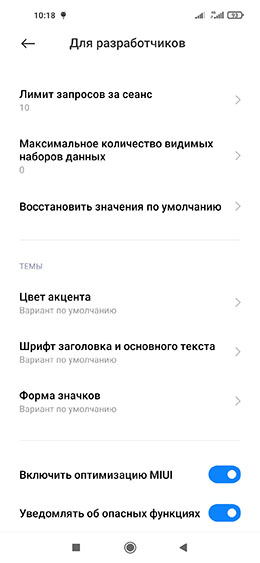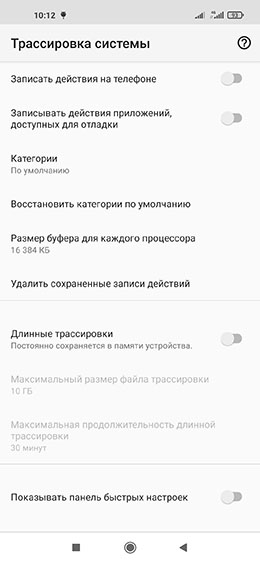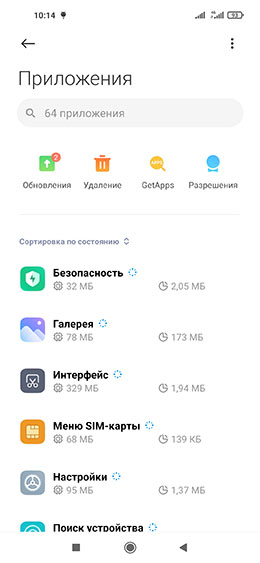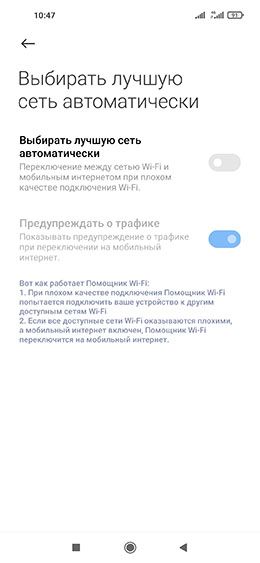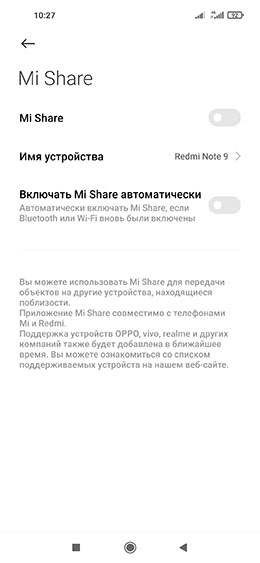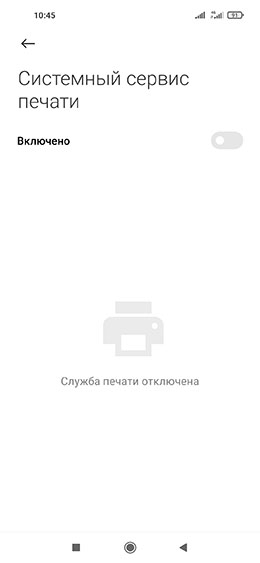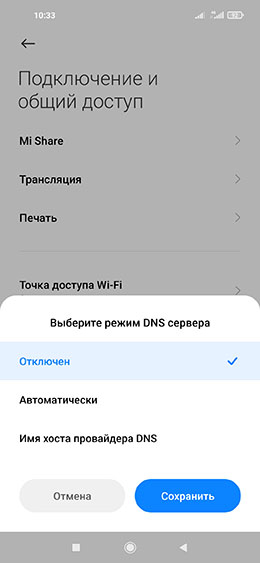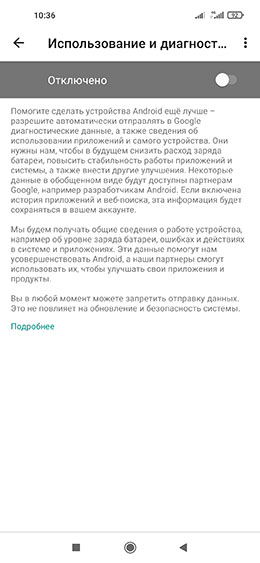Ксиоми начал тупить что делать
[Инструкции] Оптимизация MIUI 12 на примере смартфона Redmi Note 9
 |
optimizing-miui-12.jpg (71.17 KB, Downloads: 5)
2021-01-27 16:22:33 Upload
На днях столкнулся с такой ситуацией, что мой Xiaomi Mi Mix 2S безвременно ушел из жизни после пары лет безупречной службы, после чего был приобретен Redmi Note 9 в версии 3/64 Гб. Сразу было отмечено, что 3 Гб оперативки, это совсем не 6 Гб, в связи чем аппарат явно тормозит и пришлось провести ряд действий, которые в общем можно назвать оптимизация MIUI 12.
Для начала на вашем смартфоне Xiaomi, Redmi или Poco с установленной прошивкой MIUI 12 необходимо получить права разработчика. Для этого переходим в Настройки — О телефоне и несколько раз тапаем по версии MIUI пока не появится надпись Вы стали разработчиком.
Включаем оптимизацию MIUI
Первым делом необходимо включить встроенную функцию оптимизации MIUI, для чего переходим в Настройки — Расширенные настройки — Для разработчиков и в самом низу списка активируем пункт Включить оптимизацию MIUI.
Optimizing MIUI 12-1.jpg (35.14 KB, Downloads: 1)
2021-01-27 16:22:33 Upload
Отключаем фоновую запись действий пользователя
Для деактивации функции фоновой записи действий пользователя идем в Настройки — Расширенные настройки — Для разработчиков — Трассировка системы и отключаем Записать действия на телефоне и Записывать действия приложений, доступных для отладки, после чего жмем Удалить сохраненные записи действий для очистки памяти от уже имеющихся логов.
Optimizing MIUI 12-2.jpg (35.22 KB, Downloads: 1)
2021-01-27 16:22:33 Upload
Удаляем ненужные приложения
Для удаления ненужных приложений на вашем смартфоне Xiaomi переходим в Настройки — Приложения — Все приложения, вверху, под строкой поиска, жмем на Удаление и удаляем приложения, которые вам не нужны.
Optimizing MIUI 12-3.jpg (42.53 KB, Downloads: 1)
2021-01-27 16:22:33 Upload
Отключаем помощник Wi-Fi
В оболочку MIUI 12 разработчики встроили специальный помощник, который в фоновом режиме проводит сканирование сетей Wi-Fi, для переключением между ними или перенаправления трафика из Wi-Fi в сотовую сеть и обратно в зависимости о качества связи. Вообще, данная функция полезна, однако, я бы рекомендовал её отключить.
Для этого идем в Настройки — Wi-Fi — Помощник Wi-Fi и деактивируем пункт Выбирать лучшую сеть автоматически.
Optimizing MIUI 12-4.jpg (42.02 KB, Downloads: 0)
2021-01-27 16:22:33 Upload
Отключаем сервис Mi Share
Немногим больше года назад в прошивках MIUI появился сервис Mi Share, позволяющий обмениваться файлами между смартфонами Xiaomi, Oppo, Vivo и Realme посредством Wi-Fi. Однако, далеко не всем нужна эта функция и её можно отключить.
Для отключения сервиса Mi Share идем в Настройки — Подключение и общий доступ и отключаем пункты Mi Share и Включать Mi Share автоматически.
Optimizing MIUI 12-5.jpg (30.41 KB, Downloads: 0)
2021-01-27 16:22:33 Upload
Отключаем функцию печати
Активный сервис Печать в MIUI 12 имеет два запущенных фоновых процесса, которые постоянно работают, и, если вы не печатаете каждый день какие-либо документы, есть смысл их выключить.
Для отключения Печати переходим Настройки — Подключение и общий доступ — Печать — Системный сервис печати и отключаем его.
Optimizing MIUI 12-6.jpg (12.96 KB, Downloads: 0)
2021-01-27 16:22:33 Upload
Отключаем использование частного DNS-сервера
Для отключения использование частного DNS-сервера также идем в Настройки — Подключение и общий доступ, жмем Частный DNS сервер и выбираем Отключен.
Кстати, частный DNS сервер может быть и полезен, к примеру, с его помощью можно отключить показ рекламы в сторонних приложениях, о чём мы писали в этом материале.
Optimizing MIUI 12-7.jpg (30.29 KB, Downloads: 0)
2021-01-27 16:22:33 Upload
Отключаем отправку данных для диагностики
Также рекомендую отключить возможность отправки данных для диагностики, которая занимает память и тратит трафик на отправку неизвестного чего и неизвестно кому.
Для этого идем в Настройки — Конфиденциальность — Использование и диагностика и отключаем этот сервис.
Optimizing MIUI 12-8.jpg (45.25 KB, Downloads: 0)
2021-01-27 16:22:33 Upload
В принципе, проведенные действия самым положительным образом повлияли на производительность Redmi Note 9 с установленной прошивкой 12.0.4.0.QJORUXM, но я также бы рекомендовал дополнительно отключить рекламу в оболочке MIUI и проверить разрешения для установленных приложений.
Тормозит смартфон? Рекомендации по оптимизации производительности устройства.
Возможно, Вы сталкивались с тем, что ваш смартфон начинает подтормаживать через некоторое время использования. Увы, но это присуще смартфонам с операционной системой Android. Иногда достаточно просто перезагрузить смартфон, что бы он заработал как прежде, но это помогает не всегда. Давайте вместе рассмотрим варианты решения проблем, когда смартфон тормозит.
Для начала, стоит проверить, последняя ли версия прошивки MIUI установлена на вашем смартфоне. Для этого нужно перейти в настройки, и спуститься к самому последнему пункту «О телефоне», там Вы сможете просмотреть версия прошивки и другую информацию. Снизу находится кнопка «Обновление системы», с помощью которой Вы сможете проверить наличие обновления для вашей модели.
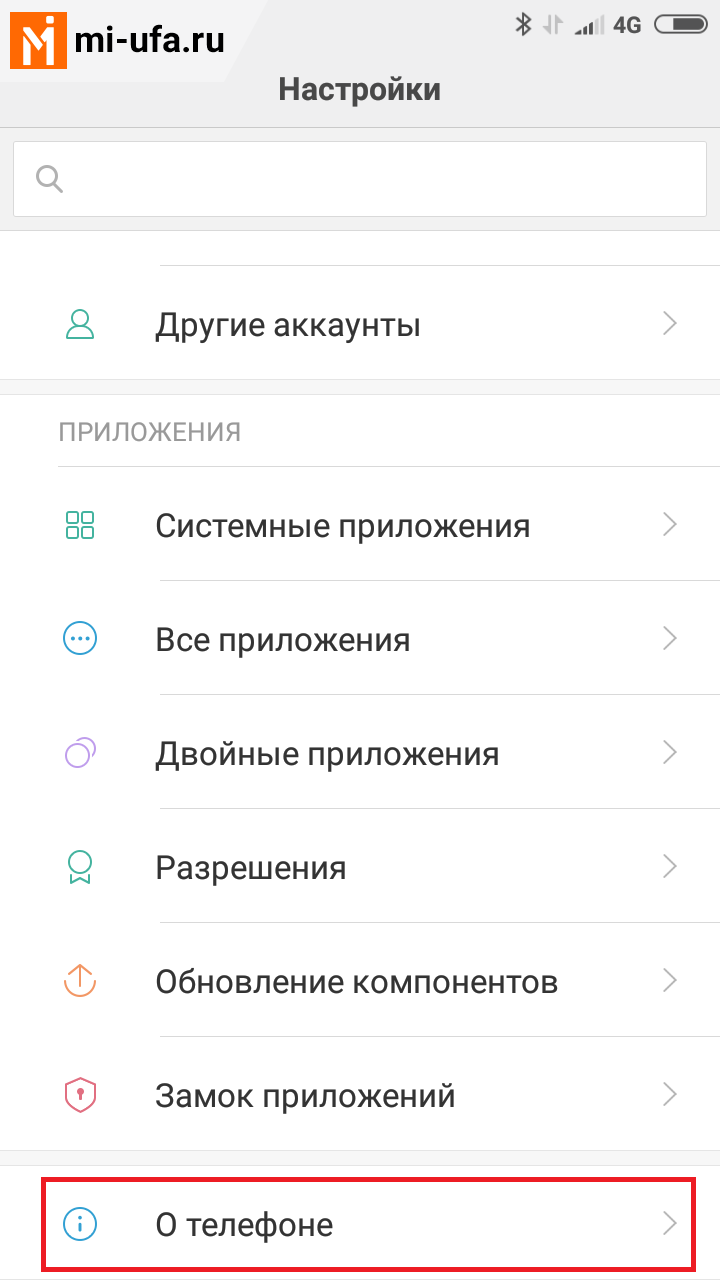 |
Следующим пунктом нужно произвести очистку мусора и не нужного кэша, который любит сохранять операционная система. На этот случай в вашем смартфоне есть специальное приложение «Безопасность». Нужно открыть данное приложение и нажать на кнопку «Очистка». Приложение само обнаружит не нужный кэш, и в целом подчистит систему. Данную процедуру рекомендуем выполнять хотя бы один раз в неделю. Ну а если Вы забываете, или не хотите постоянно заходить в данное приложение, можно там же настроить автоматическую очистку. Когда размер мусора достигнет предела, и смартфон будет стоять на зарядке, приложение автоматически произведет стабилизацию системы.
Режим производительности. Помимо всех предыдущих пунктов, настройки в разделе «Батарея и производительность» позволяют нам выставить режим экономии батареи или режим производительности. В режиме экономии батареи процессор будет работать на средних частотах, системная анимация будет включена. В режиме производительности процессор будет работать на максимальной частоте, системная анимация будет отключена. Но в последнем варианте будет и увеличен расход аккумулятора.
При выполнении данных действий, смартфон должен продолжать стабильно функционировать и радовать своего владельца.
Знаете, как еще увеличить скорость работы смартфона с оболочкой MIUI? Оставляйте комментарии в нашей группе Вконтакте!
Полная оптимизация оболочки MIUI и смартфонов Xiaomi. Пошаговая инструкция по улучшению производительности всей системы.
В природе не существует смартфона, который невозможно загрузить до отказа системы. Характеристики мощных устройств оптимизируются с каждой новой моделью. Большой объем оперативной памяти и мощный процессор лишь увеличивают количество приложений, которые могут работать одновременно. Если на любом флагмане открыть максимальное число требовательных программ, он начнёт зависать, как любой другой гаджет.
Смартфоны Xiaomi выпускаются с их фирменной оболочкой MIUI. Она удобна для пользователей и не затрачивает много ресурсов, поэтому система работает стабильно. Однако даже её можно загрузить. Если смартфон начал зависать, это можно легко исправить, оптимизировав работу оболочки MIUI.
Настройка работы приложений и оптимизация MIUI
В фирменной оболочке от Xiaomi предустановлены три утилиты, чтобы включить оптимизацию работы системы. Каждый пользователь может настроить систему под свои задачи.
В закладке “Настройки” можно изменять внешний вид и работу приложений. Для регулировки большинства параметров подойдет программа “Безопасность”. В этой утилите есть функции очистки памяти, встроенный Антивирус, регулировка работы батареи, экономия трафика и ускорение смартфона. Приложение можно использовать для базовой оптимизации устройства.
Вы можете быстро удалить ненужную информацию программой “Очистка”. Нажатие на ярлык запускает анализ данных и отправляет всё лишнее в корзину.
Чистим кэш
Кэш — это область во встроенной памяти, которая отведена для хранения временных данных. К ним относятся параметры, логины, пароли, локальные копии фотографий и страниц. Например, если вы часто заходите на один и тот же сайт, смартфон сохраняет шаблон ресурса. Так обновление страницы занимает меньше времени, ведь телефону остается только проверить, изменилась ли информация на ней. Кэш экономит трафик, но может замедлить работу системы, когда его накапливается слишком много.
Смартфоны Xiaomi делают автоматическую очистку кэша, но иногда этого недостаточно. Тогда нужно удалить данные вручную. Есть три способа это сделать:
1. Выборочно. Откройте в настройках раздел “Все приложения” и поочередно переходите во все программы и нажимайте на кнопку “Очистить Кэш”. Для этого способа не понадобятся дополнительные утилиты, но он занимает больше времени.

3. Удаление лишних файлов. Откройте в настройках раздел “Хранилище”. Внизу есть надпись “Очистить”.
Второй путь через приложение “Безопасность”. Нажмите на неё и программа начнет анализировать все файлы на телефоне, чтобы отсортировать ненужные.
Среди них будет и папка с неиспользуемыми данными. Сверху написано общее количество найденного мусора. Все файлы разбиты на категории: вы можете посмотреть всё, что будет удалено. Нажмите “Очистить”, чтобы оптимизировать работу системы.
В итоге вы увидите надпись “Очистка завершена”.
Обновление прошивки до последней версии
Разработчики MIUI постоянно совершенствуют систему. С каждой версией она работает стабильнее и быстрее. Чтобы запустить обновление, необходимо зайти в приложение “Настройки”. Сверху вы увидите раздел “О телефоне”, в котором содержится вся информация о смартфоне.
Здесь можно узнать модель и все характеристики девайса. В разделе “Обновление системы” указана установленная версия MIUI.
Открыв вкладку, вы запустите автоматическую проверку новых сборок. Если они есть, будет доступна кнопка “Загрузить обновление”. Нажмите на неё и система начнёт скачивать файлы.
Когда загрузка будет завершена, потребуется установка. Смартфон уйдет в перезагрузку. Когда он включится, можно пользоваться обновленной системой MIUI.
Оптимизация работы приложений
Чтобы система не зависала и стабильно выполняла все функции, нужно вовремя удалять ненужные программы. Периодически просматривайте приложения, установленные на телефоне. Если какие-то из них стали ненужными, перетащите их в корзину. Это сэкономит память и ускорит работу смартфона.
Если вы открываете большое количество приложений, важно закрывать их после использования. Для этого понадобится квадрат на нижней панели устройства: он откроет менеджер программ. Чтобы закрыть ненужные, смахните их в сторону. Внизу экрана есть иконка с крестиком: если на неё нажать, вы закроете все приложения. Так частично очистится память и увеличится работа системы.
Оптимизация работы системы
Xiaomi постоянно обновляют свои смартфоны чипсетами с маленьким энергопотреблением и емкими аккумуляторами. Современные гаджеты способны прожить несколько суток и стабильно работать.
Если модель не оснащена большим аккумулятором, есть способы оптимизировать работу батареи. В первую очередь поставьте автоматическую яркость. Для этого зайдите в “Параметры”—“Экран”—“Яркость”. Сверху есть ползунок “Автонастройки”: передвиньте его, чтобы он стал синим. Теперь смартфон будет регулировать яркость экрана по освещению. Так он будет тратить меньше энергии, снижая мощность подсветки в тёмных помещениях.
Автозапуск приложений
В оболочке MIUI есть автозапуску приложений. Некоторые программы включаются сами, без вашего участия, при запуске смартфона. Это загружает систему и мешает её стабильной работе, особенно, если вы не пользуетесь или редкое открываете эти программы. Чтобы выключить “Автозапуск”, необходимо зайти в “Параметры” — “Все приложения”.
В верхней части есть четыре ярлыка: выберите медаль с лентой — “Разрешения”. Здесь можно настроить включение приложений.
Зайдите в раздел “Автозапуска”. Все программы, у которых ползунок синий, включаются при загрузке системы. Если некоторые из них не нужны, передвиньте ползунок. Важно: программы, которые вы отключите, больше не будут включаться сами. Уведомления из них также не будут приходить, пока вы не откроете приложение. Не выключайте автозапуск социальных сетей, если часто ими пользуетесь, иначе можно пропустить важное сообщение.
Работа системной анимации
В брендовой оболочке от Xiaomi в параметры от производителя всегда включена анимация интерфейса. Она смотрится стильно, но может дополнительно загрузить систему. Это будет особенно заметно, если у вас модель со слабыми характеристиками.
Анимацию можно выключить, но для этого нужно иметь Root-права, т.е. быть в режиме разработчика. Чтобы получить доступ, зайдите в приложение “Настройки” и откройте раздел “О телефоне” или “Об устройстве”. Название может различаться в разных версиях.
В списке найдите пункт “Версия MIUI”. В меню есть надпись “Версия прошивки” – на неё нужно нажать 7 раз. Делайте это быстро, чтобы команда сработала. Если вы всё сделали верно, то появиться уведомление о доступности меню разработчика. Текст надписи может различаться.
Когда Root-права получены, зайдите в параметры и найдите пункт “Дополнительно”. В полученном списке выберите “Оптимизацию“. Смартфон предложит включить или отключить системную анимацию. Выберите необходимый пункт. Так даже слабые гаджеты будут работать, как флагманы.
Сброс настроек
Если изначально система работала без нареканий, но в последнее время начала тормозить, нужно попытаться решить проблему с помощью оптимизации.
Иногда это не помогает. Причиной могут быть вирусы. Фирменная оболочка MIUI стандартно проверяет смартфон на наличие “непрошеных гостей” и зловредных файлов. Устанавливать дополнительный антивирус нет необходимости.
Иногда, даже лучшая программа может не увидеть вредителей. В таком случае нужно сделать сброс опций и данных. Прежде, чем вернуться к заводским настройкам, рекомендуем перенести все данные на компьютер или SD-карту. Зайдите в параметры и найдите пункт “Расширенные параметры”.
Внизу вы увидите раздел “Резервирование и сброс”.
Нужно найти надпись “Сбросить к заводским настройкам” и перейти в нее. Смартфон уведомит вас, что будут удалены все данные, включая информацию на SD-карте. Если вы хотите сохранить файлы на флешке, просто выньте её перед сбросом.
Важно: возврат к заводским настройкам — радикальный метод, который стоит делать в крайнем случае, когда уже перепробовали остальные способы ускорить работу смартфона.
Уменьшаем расход оперативной памяти
Чтобы не тратить время на очистку оперативной памяти, можно оптимизировать работу смартфона. Так он будет тратить меньше ресурсов и сэкономит время. Есть несколько способов это сделать:
Настройка автоматической очистки оперативной памяти
Смартфон может удалять кэш и лишние данные самостоятельно. С включенной автоматической очисткой вам не придётся тратить время на оптимизацию MIUI. Для этого зайдите в программу безопасность и нажмите на иконку с корзиной.
В правом верхнем углу нарисована щетка — там находятся параметры глубокой очистки. Нажмите на шестерёнку, чтобы настроить критерии.
Найдите пункт “Обновлять автоматически” и передвиньте ползунок. Рекомендуем включить раздел “Проверять память”, чтобы смартфон отслеживал моменты, когда место в хранилище заканчивается.
Настройка режимов потребления энергии
Изначально в системе MIUI стоит “умный режим“ энергопотребления, который регулирует работу приложений. Он выставляет ограничения, чтобы программы уходили “в сон”, когда вы ими не пользуетесь. Зайдите в “Параметры” — “Питание и Производительность” — “Контроль активности”.
Найдите приложение, которым вы редко пользуетесь, и откройте его. Вам предложат четыре варианта режима: без ограничений, “умный”, мягкое ограничение и жесткое. Для основных программ оставьте “умный контроль”. Если приложение открывается редко, рекомендуется жесткий режим. Он закрывает ненужные ресурсы, которыми вы редко пользуетесь.
Ограничение фоновых подключений к интернету
Чтобы сэкономить трафик, внутреннюю память и батарею, отключите доступ к интернету у приложений, которые могут работать не от сети. Нажмите на ярлык Безопасность и найдите пункт “Передача Данных”.
Перед вами откроется меню с информацией об использовании интернета. Сверху написан объем интернета, который вы потратили за последний месяц. Ниже нужно найти пункт “Потребление трафика”.
Перед вами откроется список приложений с количеством данных, которые вы потратили на них в этом месяце. Выберите любую программу, которую используете редко и перейдите в неё.
Теперь можно отредактировать его подключение к сети: по мобильным сетям, через WI-FI и фоновая работа. Передвиньте ползунки, чтобы они стали серыми, в нужных категориях. Их можно отключать и активировать в любой момент.
Отключение и удаление предустановленных приложений
При покупке пользователи неизбежно находят в своем гаджете предустановленные приложения. Некоторыми из них вы будете часто пользоваться. Другие — остаются балластом, который занимает оперативную память и загружает телефон.
В системе MIUI можно отключить неиспользуемые приложения. Для этого нужно зайти в параметры и найти раздел “Все приложения”. Найдите иконку программы, которым вы не пользуетесь, и зайдите на его страницу. Если кнопка “Закрыть” доступна, нажмите её. Она может быть серого цвета: это значит, что приложение не открыто.
Если вы не используете приложение, удалите его обновления. Так освободится часть встроенной памяти. Хотя она нужна для установки программ, наличие свободного пространства влияет и на скорость работы системы.
Отключение рекламы в предустановленных приложения
Реклама может мешать просмотру контента. Такая оптимизация MIUI занимает пять минут. Для этого нужно ограничить доступ приложений к интернету. Если для работы программы не нужен выход в сеть (например, утилита “Безопасность), это не уменьшит её функционал.
Вся реклама получает данные из интернета и не может транслироваться, если вы запретите доступ к нему. Сделать это можно в “Настройках”. Зайдите в “Передачу данных”, в “Базовое приложение”. Передвиньте все ползунки в режим “off”. Теперь реклама не будет всплывать во время пользования программами.
Продление автономности батареи
Срок жизни аккумулятора можно продлить, если снизить энергопотребление. Для этого зайдите в приложение “Безопасность” и выберите иконку с нарисованной батареей. Смартфон начнёт анализировать работу программ и искать ошибки, которые тратят заряд. Система автоматически оптимизирует яркость экрана, выключит неиспользуемые функции (например, GPS) и добавит другие параметры.
Приложения, которые тратят энергию и не используются, будут перечислены сверху. Чтобы закрыть их, нажмите на кнопку снизу. На ней написано, сколько минут добавится к автономной работе смартфона.
Заключение
MIUI — это качественная система, которую можно настроить под свои потребности. Инструменты настройки позволяют полностью оптимизировать работу оболочки, чтобы не тратить время на удаление информации. Все процессы очистки могут проходить автономно, без участия пользователя. Оптимизированная система — залог стабильной работы смартфона.
ОСТАВЬТЕ СВОЙ КОММЕНТАРИЙ: Статья была вам полезна?